Dieser Beitrag ist aktuell in Überarbeitung. Wenn Sie Anmerkungen/Fragen/Verbesserungen dazu haben, dürfen Sie uns gerne ein Feedback schicken (siehe zuunterst auf der Seite). |
|---|
Mittels kiBon werden Anmeldungen für Tagesschulen/Schulverbände/bVS abgewickelt und die Stundentarife berechnet. Der Prozess sieht folgendermassen aus:

Ihre Kernaufgaben sind in roter Farbe dargestellt. Als verantwortliche Person der Gemeinde für Tagesschulen sind Ihre Kernaufgaben Anmeldungen zu kontrollieren und zu korrigieren, und, falls vorhanden, als verantwortliche Person der Tagesschule (z.B. Tagesschulleiter/in) die Module zu bestätigen. kiBon dient als Schnittstelle zwischen den Antragstellenden, den Tagesschulen und Ihnen als Gemeinde.
Wichtige Infos:
Schulverbände und besondere Volksschulen stellen in der Regel in kiBon ihre eigene Gemeinde dar. Die Antragstellenden müssen folglich einen Antrag in dieser Gemeinde stellen, um die jeweilige Institution überhaupt auswählen zu können. Bei Tagesschulen, die einer regulären Gemeinde zugewiesen sind, werden die Kernaufgaben meist zwischen Tagesschule Institution (Module akzeptieren) und Gemeinde (finanzielle Verhältnisse akzeptieren und Anmeldung abschliessen) aufgeteilt. Bei einem Schulverband/bVS werden alle Aufgaben von derselben Instanz erledigt.
Die Schulung wird auf einem Testsystem unter https://demo.kibon.ch durchgeführt. Sobald die Schulung abgeschlossen ist, verwenden Sie bitte wieder das offizielle System unter https://www.kibon.ch.
Wir empfehlen Ihnen für die Arbeit mit kiBon, sofern möglich, die Browser Google Chrome oder Microsoft Edge zu verwenden.
Hilfreiche Blogbeiträge:
Kapitel:
Auf kiBon registrieren
Gehen Sie wie folgt vor, um sich im Testsystem von kiBon zu registrieren:
Gemeinde ist bereits im Testsystem registriert, jedoch nur für BGs
Gemeinde ist bereits im Testsystem registriert, inkl. Tagesschulangebot
Gemeinde ist noch gar nicht im Testsystem registriert
Um die Schulung durchzuführen, senden Sie uns bitte eine E-Mail an support@kibon.ch mit dem Betreff «kiBon als Gemeinde testen».
Folgende Angaben benötigen wir von Ihnen, um Ihre Gemeinde im Testsystem freizuschalten:
E-Mailadresse des Administrators/der Administratorin: im besten Fall eine persönliche Geschäftsadresse (keine info@xy.ch oder ähnlich) da dieser Account mit der Person verknüpft wird und gegebenenfalls bei deren Austritt gesperrt werden würde.
Werden Sie (Administrator/in) Betreuungsgutscheine, Tagesschulanmeldungen oder beides verwalten?
Wurde Ihre Gemeinde bereits auf der produktiven kiBon-Umgebung registriert?
Wenn Sie uns diese Angaben per E-Mail geschickt haben, erhalten Sie einen Einladungslink, welcher Sie auf die Schulungsplattform führt. Folgen Sie den Anweisungen auf der Webseite bis zum Profil Ihrer Gemeinde.
Sobald Sie auf das Profil Ihrer Gemeinde gelangen, sind Sie erfolgreich auf kiBon registriert. Der letzte Schritt ist, Ihr Gemeindeprofil zu komplettieren.
Wichtige Infos:
kiBon verwendet AGOV für die Kontoverwaltung, deshalb benötigen Sie ein AGOV-Konto. AGOV ist eine Sicherheitsanforderung des Kantons Bern und eine zusätzliche Datenschutzmassnahme.
Hilfreiche Blogbeiträge:
Gemeinde ist bereits im Testsystem registriert, jedoch nur für BGs
Senden Sie uns bitte eine E-Mail an support@kibon.ch, damit wir Ihnen das Angebot «Tagesschule» freischalten können.
Anschliessend loggen Sie sich mit Ihrem «Administrator/in BG»-Login aus kiBon ein, klicken oben rechts auf Ihren Namen und wählen dann «Benutzende». Rufen Sie sich selbst auf und geben Sie sich die Rolle «Administrator BG & TS».
Gehen Sie nun über Ihren Namen oben rechts auf den Menüpunkt «Gemeinden» und vervollständigen Sie die Konfiguration (Stammdaten) Ihrer Gemeinde.
Gemeinde ist bereits im Testsystem registriert, inkl. Tagesschulangebot
Der/die Administrator/in der Gemeinde muss Sie als neue/n Benutzer/in (Administrator/in TS oder Sachbearbeiter/in TS) einladen. Mehr dazu im Kapitel «Mitarbeitende einladen».
Sie erhalten einen Einladungslink, welcher Sie aufs Testsystem führt. Folgen Sie den Anweisungen auf der Webseite, bis Sie auf dem Dashboard von kiBon sind.
Gemeindeprofil komplettieren
Unter dem Register «Stammdaten» werden die Daten der Gemeinde vervollständigt und das Angebot ausgewählt. Wenn Ihre Gemeinde bereits im Testsystem war, werden diverse Angaben bereits ausgefüllt sein und Sie müssen nur die Angaben zur Tagesschule ergänzen.
Unter dem Register «Tagesschule» werden die Perioden konfiguriert sowie alternative Standardkontakte der Gemeinde hinterlegt. Falls Sie noch kein solches Register sehen, melden Sie sich bitte per Mail an support@kibon.ch, damit wir das Angebot «Tagesschule» freischalten können.
Nun können Sie auf das Register «Tagesschule» wechseln. Schauen Sie sich die Einstellungen zur Tagesschule aufmerksam an und passen Sie sie auf Ihre Gemeinde an. (Alternative Kontaktadresse, Nachrichtenempfänger, Anmeldebestätigungen per Mail, Konfiguration → Daten anpassen, Merkblatt hochladen). Bitte speichern Sie die Eingaben.
Erst wenn die Stammdaten abgespeichert sind, ist die Gemeinde auf kiBon aktiv. Vergessen Sie nicht, das Gemeindelogo hochzuladen (rechts oben über «Datei auswählen»). Wenn gewünscht, können Sie in der Rubrik «Tagesschule» ein eigenes Logo hochladen. Dieses wird auf der Korrespondenz ersichtlich sein.
Wichtige Infos:
Standardverantwortliche (Register «Stammdaten»): Diese Person wird automatisch als Verantwortliche:r vorgeschlagen, wenn die Freigabequittung eingelesen wird. Diese Person kann jederzeit geändert werden.
Tagesschule Konfiguration (Register «Tagesschule»): Diese Felder müssen jedes Mal, wenn neue Perioden aufgeschaltet werden, dringend angepasst werden.
Wenn das Datum «Anmeldung für Tagesschulen akzeptieren ab» (Register «Tagesschule») in der Zukunft liegt, können noch keine Anmeldungen für diese Tagesschule gemacht werden. Erst ab diesem Datum kann die Tagesschule im Antrag ausgewählt und eine Anmeldung erfasst werden.
Beachten Sie, dass die Module vor diesem Datum erstellt sein müssen. Ab diesem Datum können die Module nicht mehr bearbeitet oder gelöscht werden. Es können nur noch neue Module hinzugefügt werden. Dieses Datum kann durch Sie als Gemeinde konfiguriert werden.
Für diese Schulung setzen Sie das Datum am besten auf den heutigen Tag.
Hilfreiche Blogbeiträge
Sobald Sie das Gemeindeprofil gespeichert haben, kommen Sie auf die Willkommensseite. Wir empfehlen Ihnen, die beschriebene Tour durchzuführen.
Ist die Tour beendet, befinden Sie sich auf der leeren Pendenzenliste. Fahren Sie mit dem nächsten Schritt fort.
Mitarbeitende einladen
Wie bei der Tour erwähnt, werden jegliche administrative Einstellungen über Ihre Profilschaltfläche oben rechts auf der Seite getätigt. Mit einem Klick auf Ihren Namen, öffnen sich alle verfügbaren administrativen Optionen.
Nur Administratoren haben in der Liste weitere Funktionen zusätzlich zu «Ausloggen».
Über den Menüpunkt «Benutzende» kommen Sie zur Benutzerliste. Dort sehen Administratoren alle Benutzende, welche aktuell für ihre Gemeinde registriert sind. Neue Mitarbeitende werden über den roten Button unterhalb der Liste hinzugefügt.
Sie als verantwortliche Person der Gemeinde sind ein/e «Administrator/in BG», ein/e «Administrator/in BG & TS» oder ein/e «Administrator/in TS».
Nachfolgend alle verfügbaren Rollen:
Administrator/in BG: Bewirtschaftung der Betreuungsgutscheine (BG) → Anträge kontrollieren, korrigieren, verfügen, mutieren etc. Zusätzlich administrative Aufgaben wie Benutzerverwaltung der Gemeinde, Gemeindekonfigurationen, Zahlungen ausführen.
Sachbearbeiter/in BG: Bewirtschaftung der Betreuungsgutscheine (BG).
Administrator/in BG & TS: Bewirtschaftung der Betreuungsgutscheine (BG) sowie der Tagesschulen (TS) –> Anträge/Anmeldungen kontrollieren, korrigieren, verfügen, mutieren etc. Zusätzlich administrative Aufgaben wie Benutzerverwaltung der Gemeinde, Gemeinde- und Tagesschulkonfigurationen, Zahlungen ausführen.
Sachbearbeiter/in BG & TS: Bewirtschaftung der Betreuungsgutscheine (BG) und der Tagesschulanmeldungen (TS).
Administrator/in TS: Bewirtschaftung der Tagesschulanmeldungen (TS) Daten und finanzielle Verhältnisse kontrollieren, korrigieren, akzeptieren. Zusätzlich administrative Aufgaben wie Benutzerverwaltung der Gemeinde, Tagesschulkonfigurationen
Sachbearbeiter/in TS: Bewirtschaftung der Tagesschulanmeldungen (TS).
Administrator/in Institution: Verwaltung der Anmeldungen (Module akzeptieren), zusätzlich administrative Aufgaben wie Benutzerverwaltung der Institution, Institutions- und Modulkonfigurationen.
Sachbearbeiter/in Institution: Verwaltung der Anmeldungen (Module akzeptieren)
Jurist/in: Leserecht für alle Anträge der Gemeinde
Revisor/in: Leserecht auf alle Betreuungsgutscheine.
Sachbearbeiter/in Steueramt: Hat nur Einblick auf die Stammdaten der Antragstellenden und kann so durch eine gesendete Nachricht der Gemeinde mit den zu überprüfenden Daten (mittels Button «Prüfung durch Steuerbüro der Gemeinde»), gezielt finanzielle Daten überprüfen. Dieser Sachbearbeiter wird eingeladen, wenn Administrator/Sachbearbeiter der Gemeinde keinen Zugriff auf die Steuerdaten haben und jemand anderes die finanziellen Verhältnisse überprüft, resp. zu einem späteren Zeitpunkt, wenn die definitive Veranlagung vorhanden ist und überprüft werden muss (z.B. bei einer Einkommensverschlechterung). Sofern der Administrator/Sachbearbeiter der Gemeinde diese Daten selbst überprüfen kann, muss der Antrag nicht «Prüfung durch Steuerbüro der Gemeinde» gegeben werden.
Laden Sie eine/n Benutzer/in Ihrer Wahl mittels Klicks auf «+ Benutzer hinzufügen» ein. Der/die angegebene Benutzer/in erhält eine E-Mail.
Fahren Sie danach mit dem nächsten Schritt fort.
Wichtige Infos:
Der/die Benutzer/in wird nur auf dem Testsystem berechtigt. Diese Berechtigung gilt nicht für das produktive System!
Hilfreiche Blogbeiträge:
Tagesschule erstellen
Mit einem Klick auf Ihren Namen oben rechts, finden Sie den Eintrag «Institutionen». Wenn Sie diesen auswählen, finden Sie eine Liste mit Ihren bisherigen Institutionen sowie Schaltflächen, um Institutionen hinzuzufügen. Wählen Sie die Schaltfläche «Tagesschule hinzufügen» aus. Füllen Sie das Formular beliebig aus.
Als Administrator-E-Mailadresse wird die Person, welche in der Tagesschule für die Anmeldungen verantwortlich ist (z.B. Tagesschulleiter), gewählt. Falls Sie von der Gemeinde den gesamten Prozess für die Tagesschulen ausführen, inkl. Anmeldungsbestätigungen, können Sie auch Ihre E-Mailadresse oder die offizielle Tagesschul-E-Mailadresse einfügen. Für diese Schulung können Sie auch eine fiktive Adresse nehmen, da diese Adresse keinen Einfluss hat, wenn sämtliche Aufgaben durch die Gemeinderolle erledigt werden. Zum Beispiel können Sie folgende Angaben eingeben:
Institutionsname: Tagesschule Übung
Administrator-E-Mail-Adresse: tagesschule@test.ch
Gemeinde auswählen: «Ihre Gemeinde»
Mit einem Klick auf den Button «Institution erstellen» wird die Institution erstellt. Nun kann die Gemeinde oder die Rolle Tagesschule Institution die Stammdaten der Institution vervollständigen und die Module der Tagesschule konfigurieren.
Übernimmt dies (Erstellen der Module und Vervollständigung der Stammdaten) sowie/oder die Verwaltung der Tagesschulanmeldungen jemand der Tagesschule (z.B. Tagesschulleiter), muss diese Person zuerst mit der Benutzerrolle «Administrator/in Institution» eingeladen werden (siehe «Mitarbeitende einladen»).
Für dieses Tutorial können Sie die Einladung ignorieren.
Stammdaten vervollständigen und Module konfigurieren
Nachdem Sie die Institution erstellt haben, werden Sie direkt auf die Stammdaten der Institution geleitet. Diese müssen Sie nun vervollständigen, was Sie über die Schaltfläche «Institution bearbeiten» am unteren Ende der Seite ausführen.
Füllen Sie alle Angaben aus. Die mit einem * gekennzeichneten Felder sind obligatorisch. Zum Beispiel können Sie folgende Angaben machen:
Trägerschaft | Keine auswählen |
Anschrift | Tagesschule Übung |
Strasse | Teststrasse |
Nummer | 1 |
PLZ | 3000 |
Ort | Bern |
Zugriffsberechtigte Drittanwendungen: Falls die Tagesschule eine Schnittstelle zu einer Schulverwaltungssoftware hat, kann diese Software hier ausgewählt werden.
Scrollen Sie an das untere Ende der Seite. Dort sehen Sie die Perioden, für welche Tagesschulmodule konfiguriert werden müssen. Klicken Sie für diese Schulung auf die kommende Periode. Die bereits existierenden Module für diese Periode werden ersichtlich. Diese Tabelle sollte noch leer sein. Über die Schaltfläche «+ Neues Modul hinzufügen» können Sie ein neues Modul erstellen.
Ein Fenster erscheint. Füllen Sie die Angaben beliebig aus. Zum Beispiel können Sie folgende Angaben eingeben:
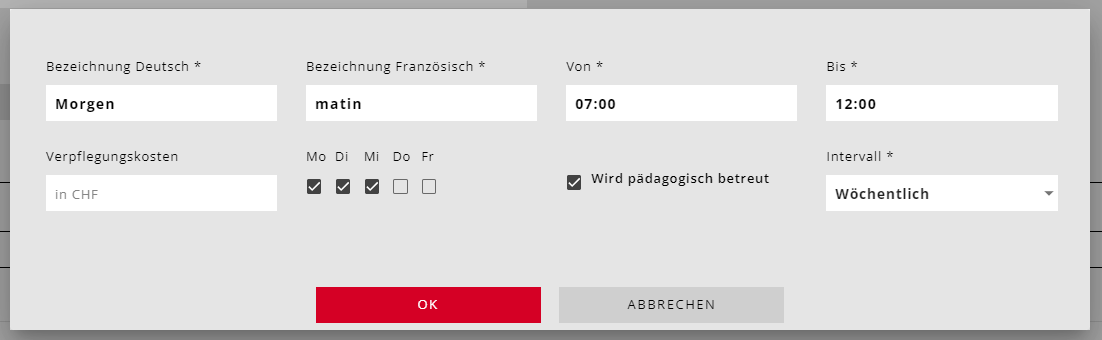
Über die Schaltfläche «OK» speichern Sie das Modul und navigieren zurück zur Liste an konfigurierten Modulen. Dort sehen Sie nun Ihr neues Modul. Erstellen Sie, wenn gewünscht, weitere Module und schliessen Sie dann die Konfiguration über die Schaltfläche «Institution speichern» ab.
Wichtige Infos:
Die Tagesschulanmeldungen (Modulauswahl) können korrigiert werden. Dies ist aber nur gedacht für eine Korrektur vor dem Start des neuen Schuljahres. Eine Änderung überschreibt nämlich die ursprüngliche Anmeldung. Somit ist nicht mehr ersichtlich, wie die Anmeldung ursprünglich war. Es braucht auch keine Mutation, um diese Änderung anzupassen. Diese Änderung kann die Gemeinde (Administrator/Sachbearbeiter TS oder BG & TS) erfassen.
Dafür muss unter «Betreuung» beim gewünschten Kind auf «falsche Angaben» geklickt werden. Danach können die Module durch die Gemeinde oder Tagesschule Institution ab- und neu angewählt werden. Das Ganze wird mit «akzeptieren» bestätigt.
Wichtige Blogbeiträge:
Navigation in kiBon
Im folgenden Screenshot werden Ihnen die verschiedenen Sektionen der Applikation erklärt:

Kopfzeile: Die Kopfzeile beinhaltet die Suche, den Hilfe-Button sowie Ihr Account-Dropdown. Sie wird immer angezeigt.
Navigation: Wie die Kopfzeile, wird auch die Navigation jederzeit angezeigt. Sie erlaubt es, auf alle Hauptpunkte von kiBon zu navigieren.
Antrag-Menü: Das Antragsmenü stellt verschiedene Optionen für den geöffneten Antrag bereit.
Antrag-Navigation: Die Antragsnavigation zeigt die verschiedenen Menüpunkte eines Antrages an, welche ausgefüllt werden müssen.
Bedienfeld: Hier werden alle benötigten Inhalte eingegeben und es handelt sich um die Hauptarbeitsfläche.
Kommentare: Da Anträge von mehreren Personen bearbeitet werden können, können hier Kommentare für andere Mitarbeitende, oder Notizen für später angegeben werden. Interne Kommentare werden an den aktuellen geöffneten Antragsmenüpunkt (4.) angeheftet. Bemerkungen zur Verfügung sind Kommentare über den gesamten Antrag und werden in den Bemerkungen der Verfügung aufgelistet. Ebenfalls finden Sie hier die «Interne Pendenzen» und die «GERES Abfrage».
Anmeldung erfassen
Anmeldungen können auf zwei Arten erstellt werden. Antragstellende können direkt über kiBon eine Onlineanmeldung erstellen, oder Sie als Gemeinde erhalten eine Anmeldung in Papierform und tragen diese im kiBon ein. In dieser Schulung konzentrieren wir uns auf die Erfassung von Papieranmeldungen.
Um eine Papieranmeldung zu erfassen, betätigen Sie den Button «+ Fall eröffnen» rechts in der roten Hauptnavigation.
Geben Sie nun alle notwendigen Daten an und eröffnen Sie Ihren ersten Fall. Zur erleichterten Eingabe stehen Ihnen folgende Beispielsdaten zur Verfügung:
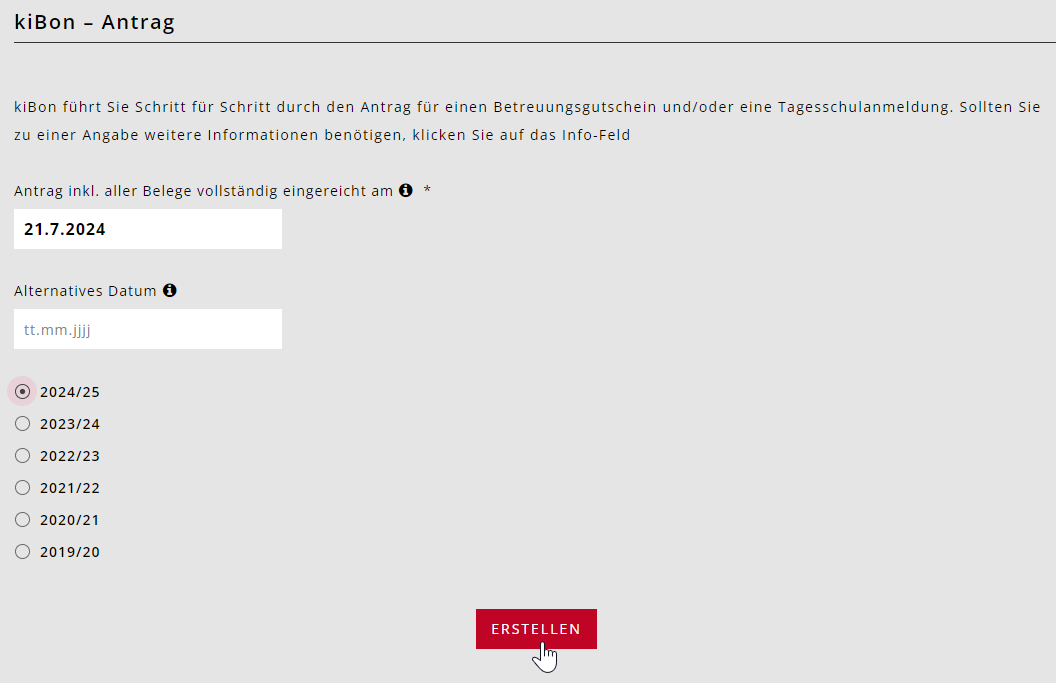
Familiensituation
Nachdem Sie auf «erstellen» geklickt haben, landen Sie beim Menüpunkt «Familiensituation». Machen Sie die folgenden Angaben:
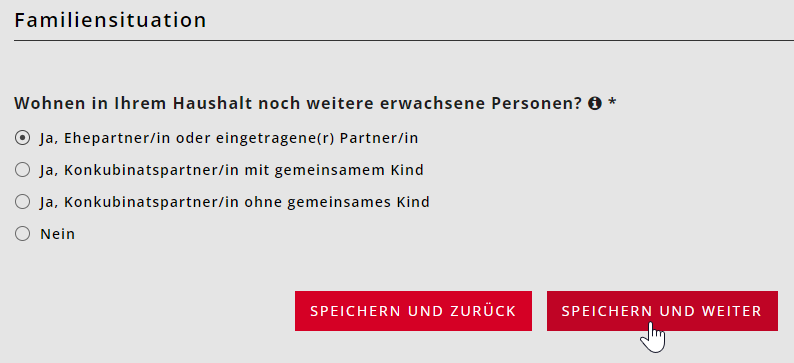
Wichtige Infos:
Bei manchen Feldern stehen Informations-Icons zur Verfügung. Diese erklären die Bedeutung des Feldes und die jeweilige Art der geforderten Eingabe im Detail.
Hilfreiche Blogbeiträge:
Antragstellende
Geben Sie nun die untenstehenden Angaben bei «Antragsteller/in 1» ein.
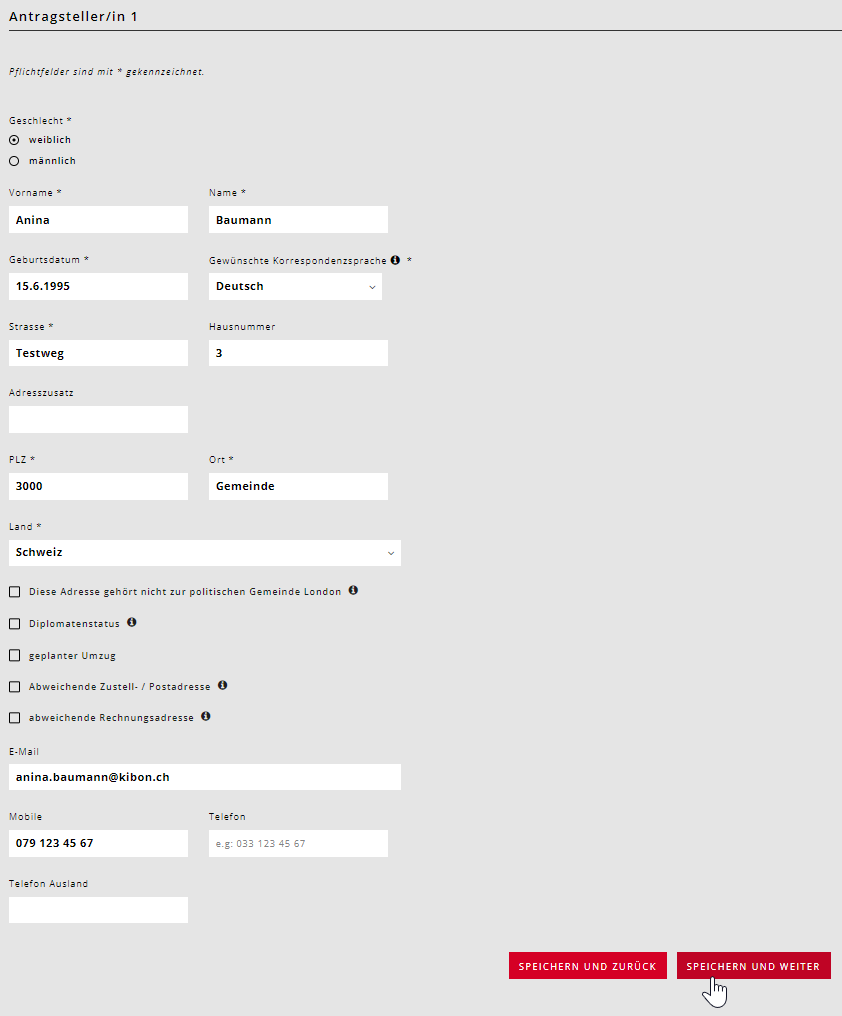
Selbstverständlich können Sie auch andere Namen wählen. Bitte arbeiten Sie nur mit fiktiven Daten.
Mit Klick auf «speichern und weiter» kommen Sie zur zweiten Seite und können «Antragsteller/in 2» erfassen:
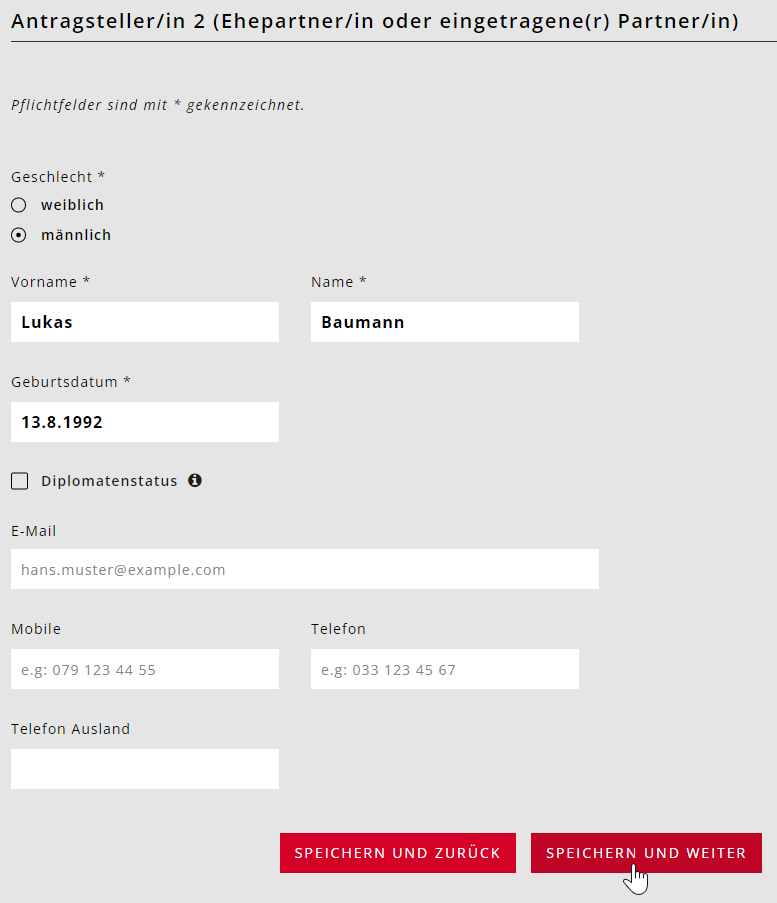
Hilfreiche Blogbeiträge:
Kinder
In diesem Menüpunkt werden alle Kinder der Familie erfasst. Klicken Sie dazu auf «+ Kind hinzufügen» und machen Sie die gleichen Angaben wie auf dem untenstehenden Bild.
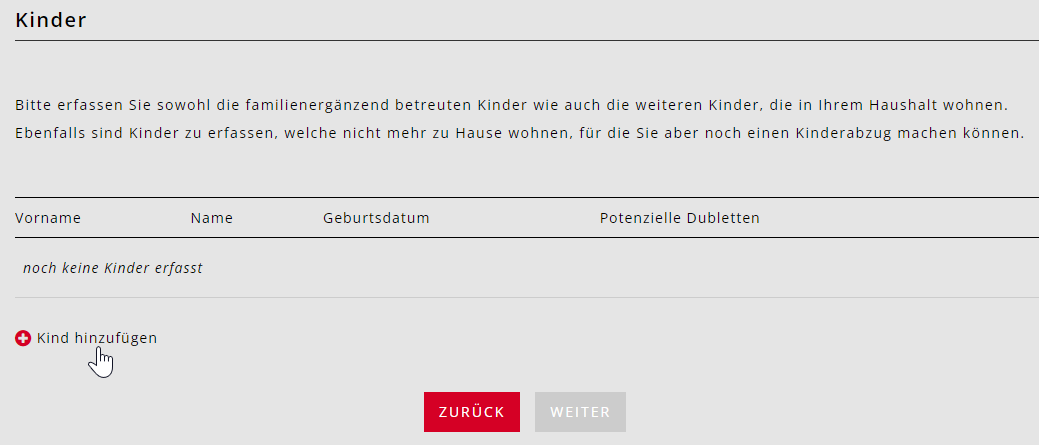
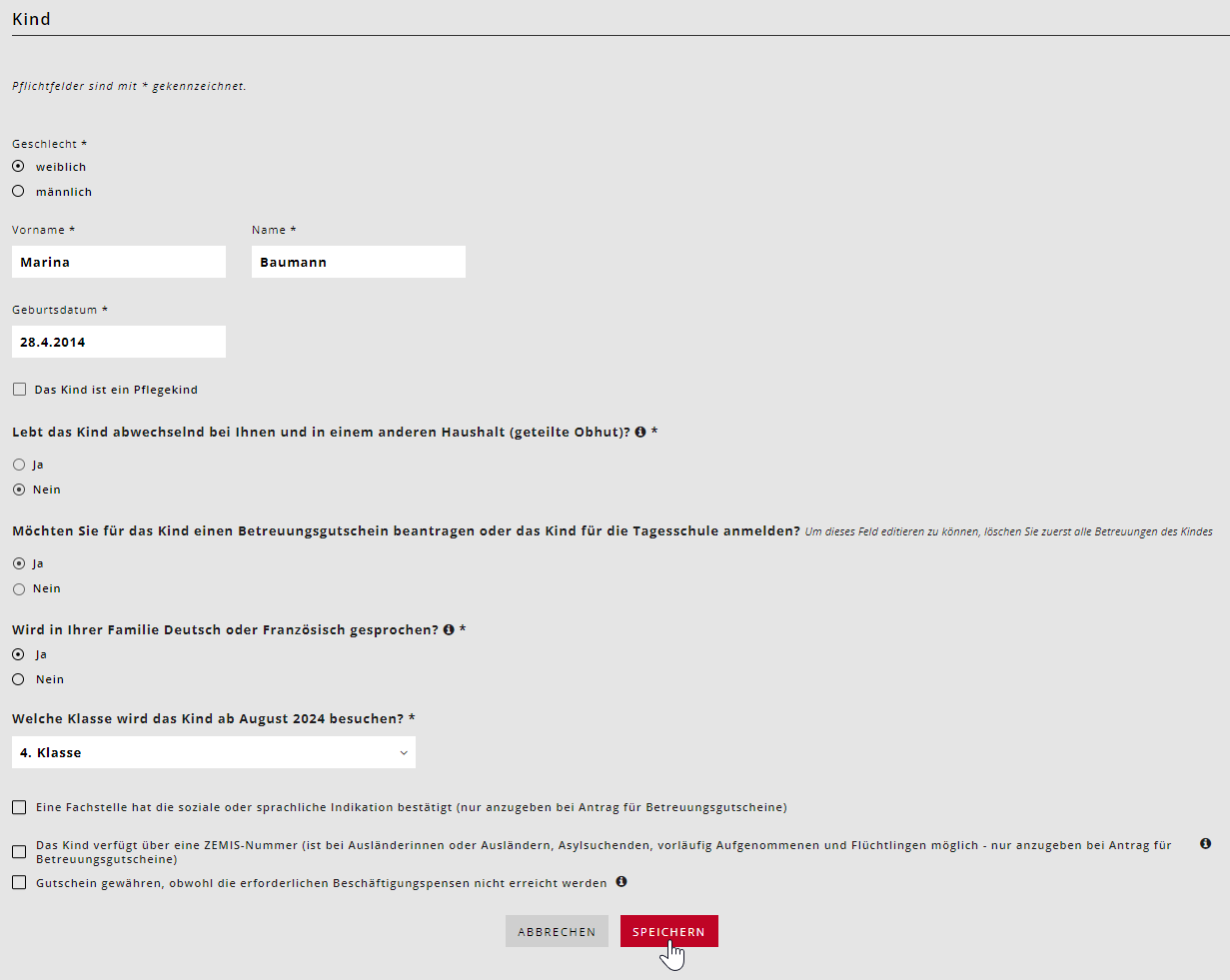
Nachdem das Kind erfasst wurde, klicken Sie auf «weiter», um zum nächsten Menüpunkt zu gelangen.
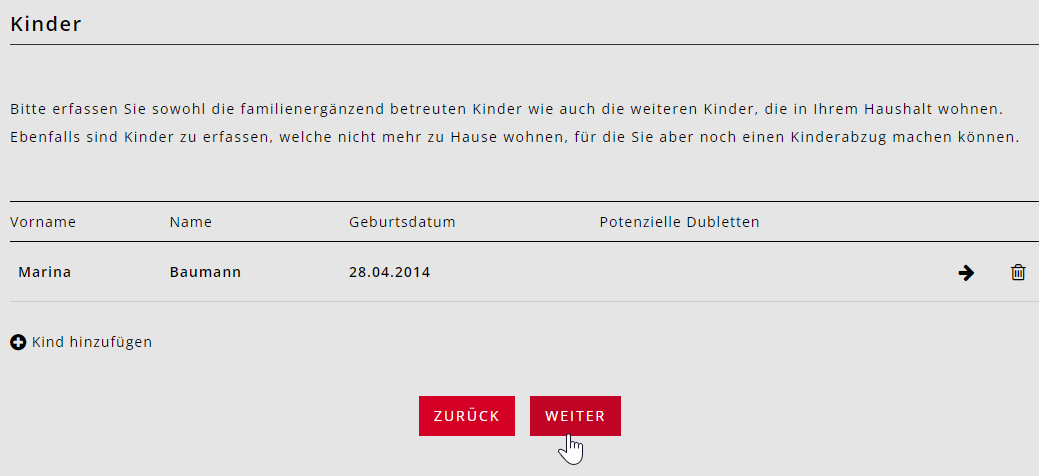
Wichtige Infos:
Potenzielle Dubletten: Wenn das Kind erfasst ist (Papierantrag) oder wenn Sie den Onlineantrag kontrollieren, dann sollte unter dem Menüpunkt «Kinder» bei «Potenzielle Dubletten» keine Zahl erscheinen. Erscheint dort eine Zahl, ist es möglich, dass dieses Kind bereits einen Antrag hat. (Im Testsystem werden dort Zahlen auftauchen, da für die Schulung immer wieder ein Antrag für dasselbe Kind erfasst wird).
Hilfreiche Blogbeiträge:
Betreuung
Für jedes Kind, bei dem im Menüpunkt «Kinder» die Frage «Möchten Sie für das Kind einen Betreuungsgutschein beantragen oder das Kind für die Tagesschule anmelden?» mit «Ja» beantwortet wurde, kann nun eine Betreuung hinzugefügt werden.
Bitte beachten Sie, dass ein Antrag für einen Betreuungsgutschein in der Wohnsitzgemeinde der Antragstellenden gestellt werden muss, während eine Tagesschulanmeldung in der Gemeinde gemacht werden muss, zu der die Tagesschule gehört. Schulverbände und besondere Volksschulen haben in der Regel eine eigene Gemeinde. Besucht ein Kind der Familie eine Tagesschule und das andere eine Kita, so sind zwei Anträge notwendig, sofern die beiden Gemeinden nicht identisch sind.
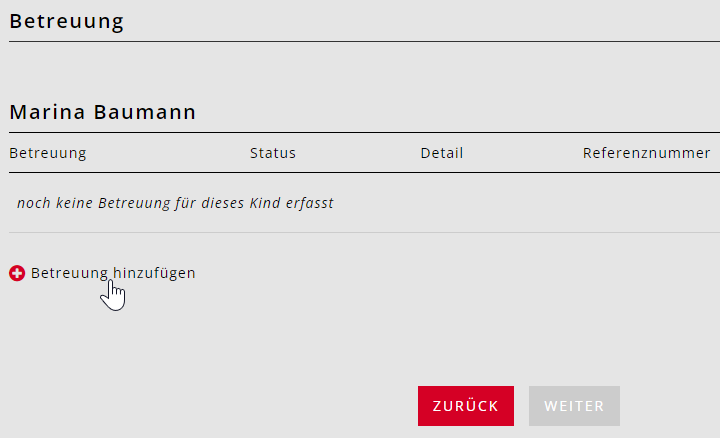
Wichtig: Wählen Sie nun Ihre eigene erstellte Tagesschule aus. In diesem Tutorial wird mit der «Tagesschule London» gearbeitet.
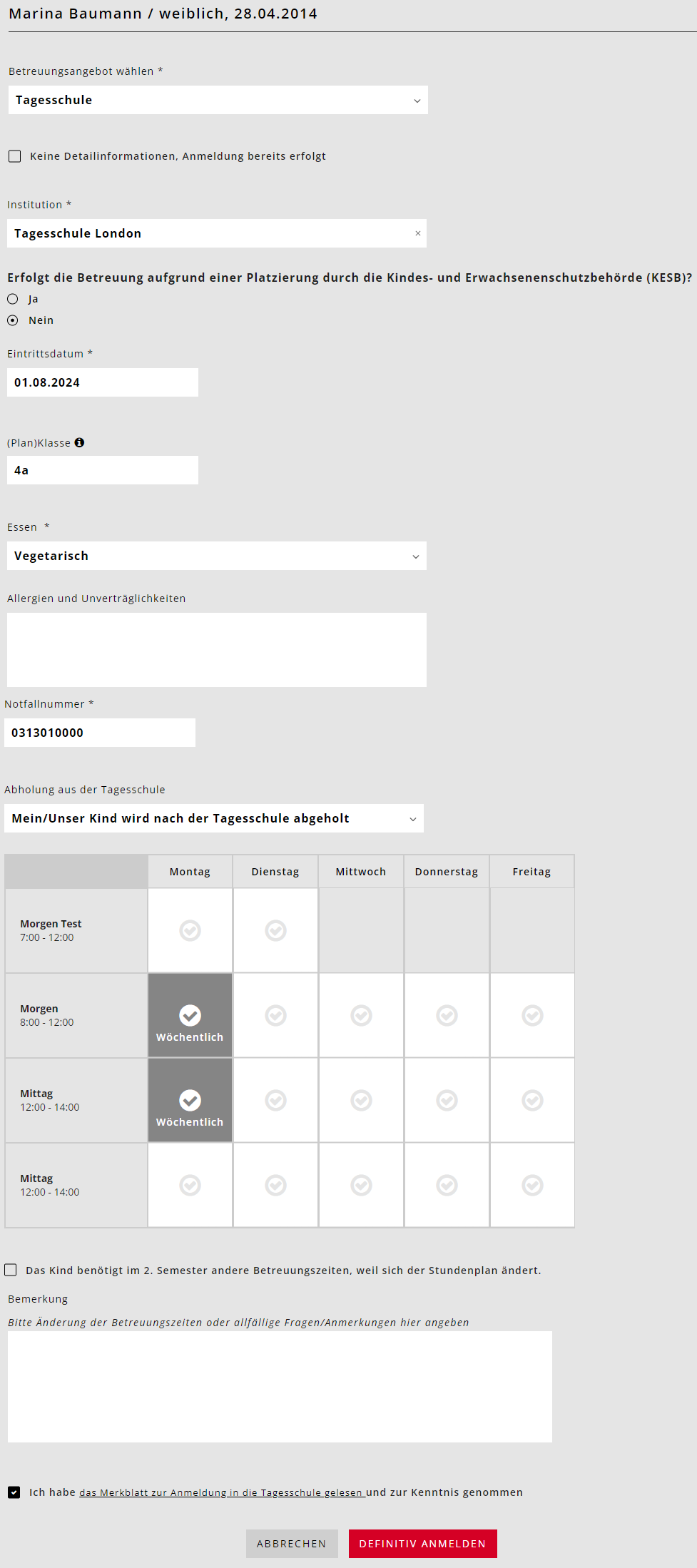
Die Anmeldung ist nun ausgelöst und die Tagesschule (Institutionsrolle) sieht die Anmeldung in ihren Pendenzen. Bei einem Onlineantrag ist die Anmeldung erst ausgelöst, sobald die Gemeinde die Freigabequittung eingelesen hat.
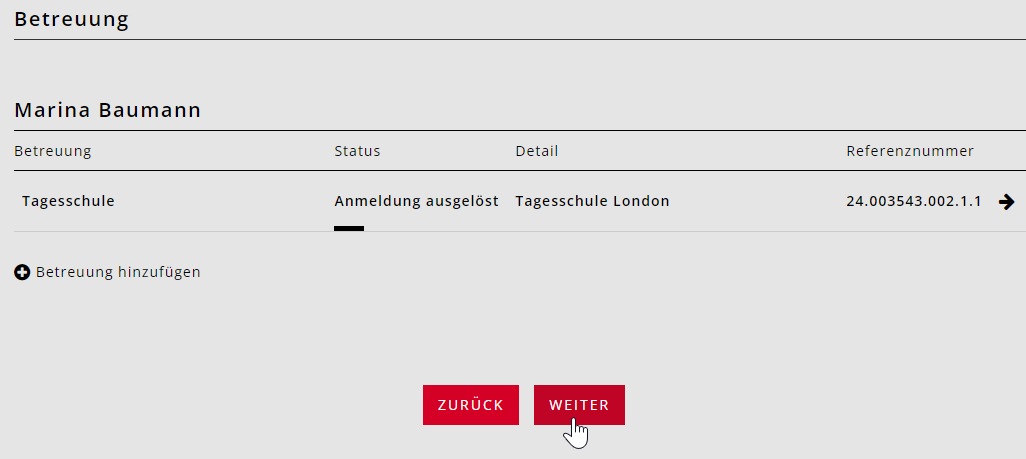
Wichtige Infos:
Sie sehen nur diejenigen Tagesschulen, die zu Ihrer Gemeinde gehören. Die «Tagesschule London» wird für Sie somit nicht ersichtlich sein. Wählen Sie diejenige Tagesschule aus, die Sie selbst erstellt haben.
Hilfreiche Blogbeiträge:
Beschäftigung
Den Menüpunkt «Beschäftigung» müssen Sie für die Tagesschulanmeldung nicht ausfüllen. Dieser ist nur dann relevant, wenn Betreuungsgutscheine beantragt werden.
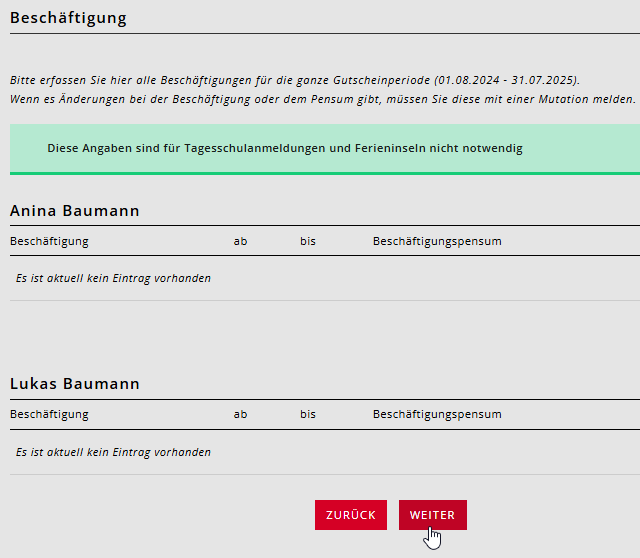
Finanzielle Verhältnisse
Unter diesem Menüpunkt werden die finanziellen Verhältnisse der Antragstellenden erfasst. Im echten, produktiven System können die Antragstellenden bei einem Onlineantrag via Schnittstelle mit dem automatischen Steuerabruf arbeiten oder die Angaben manuell eintragen. Sollte der Steuerabruf nicht funktionieren, so hilft Ihnen dieser Blogbeitrag weiter. Bei einem Papierfall ist ein automatischer Steuerabruf nicht möglich.
Die Angabe der finanziellen Verhältnisse ist nicht obligatorisch bei Tagesschulanmeldungen. Wer jedoch einen vergünstigten Tarif in Anspruch nehmen möchte, muss diese Daten angeben.
Machen Sie nun die folgenden Angaben:
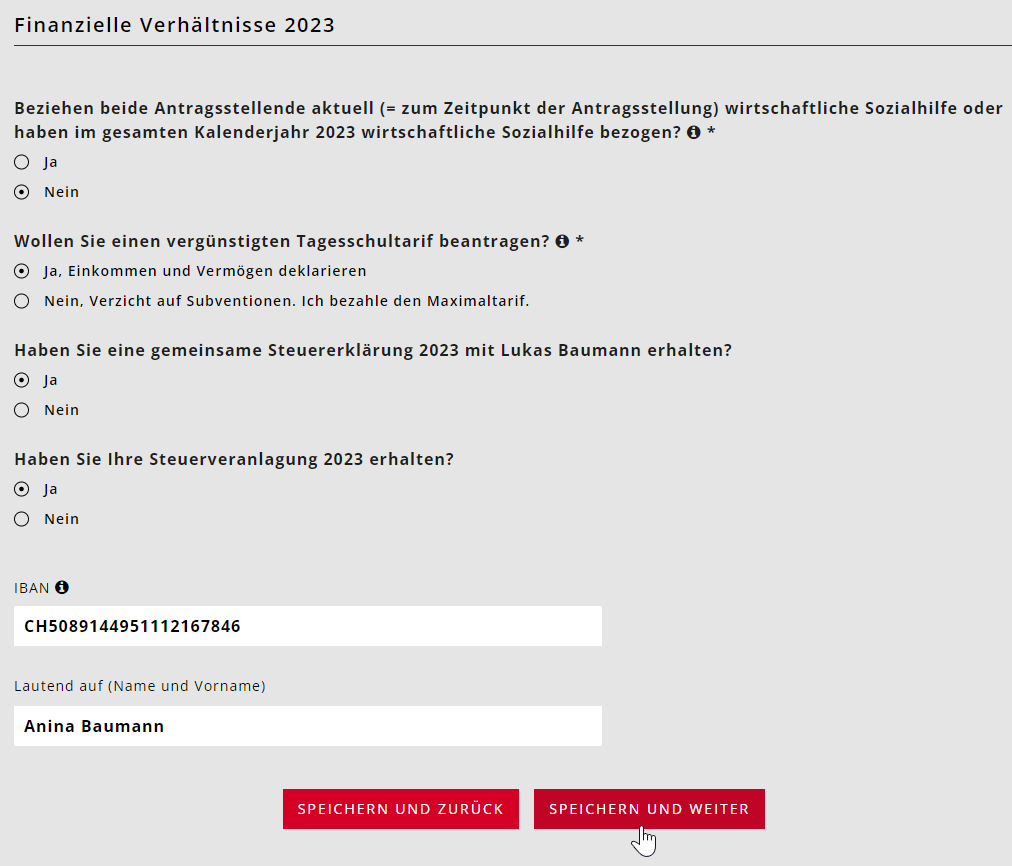
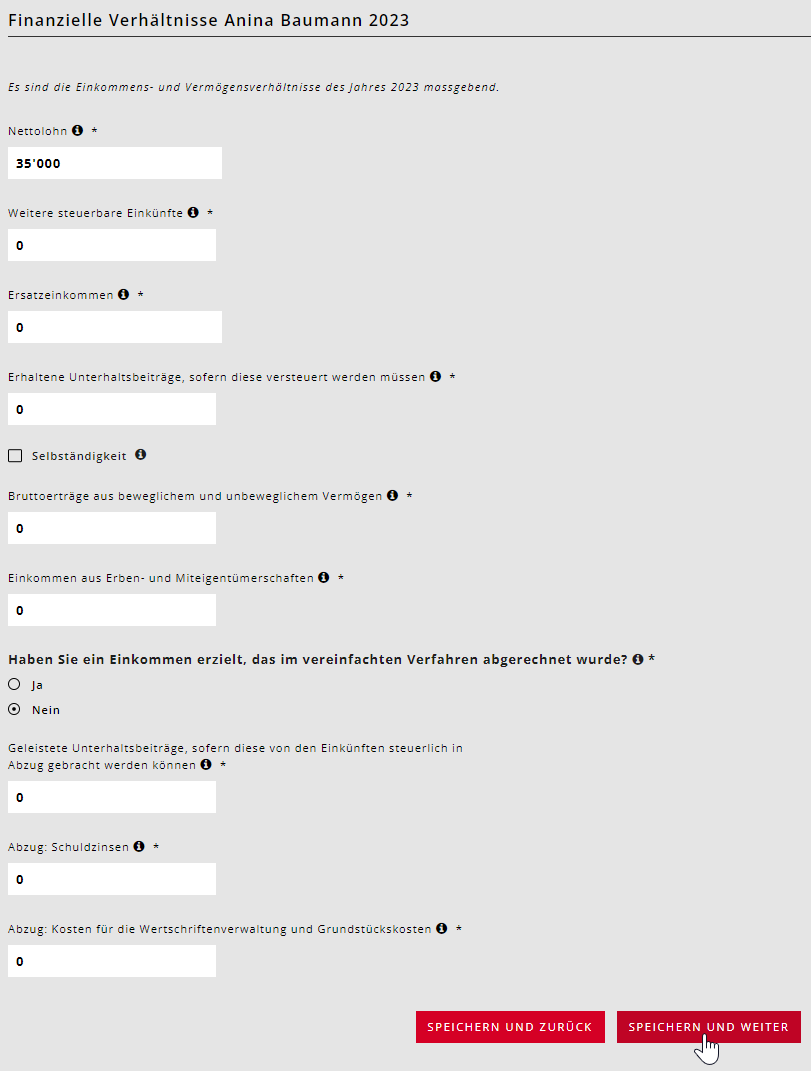
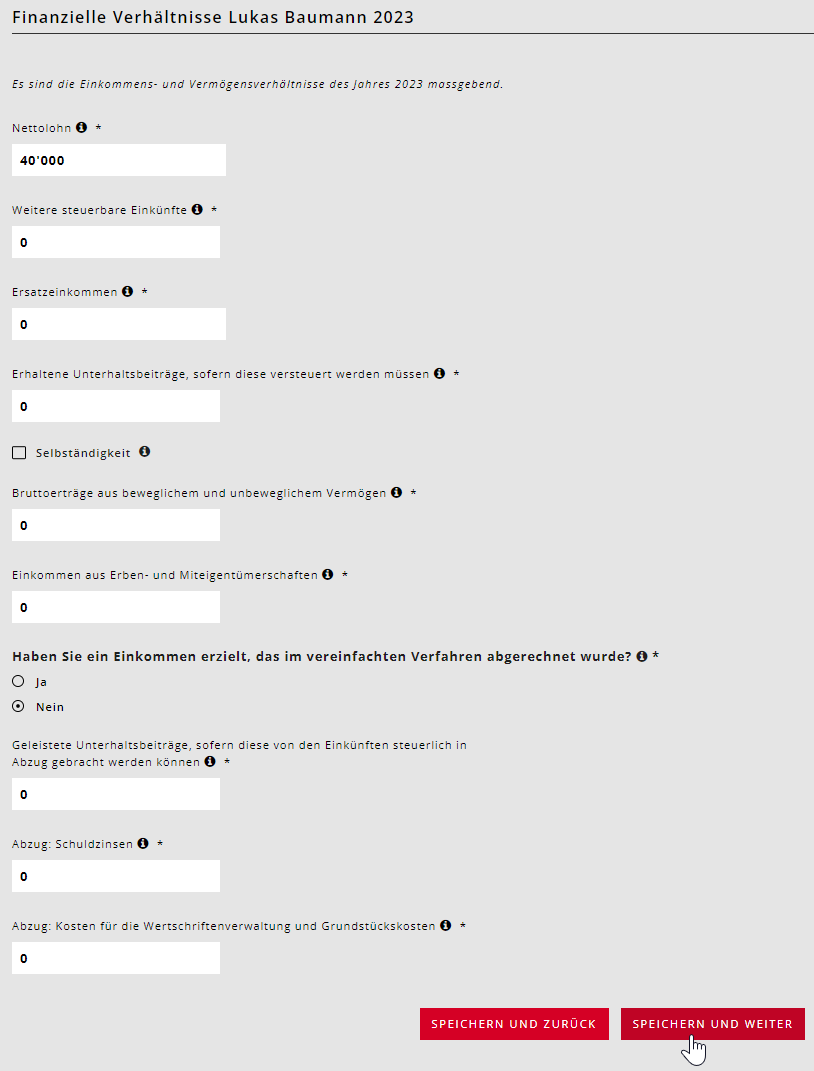
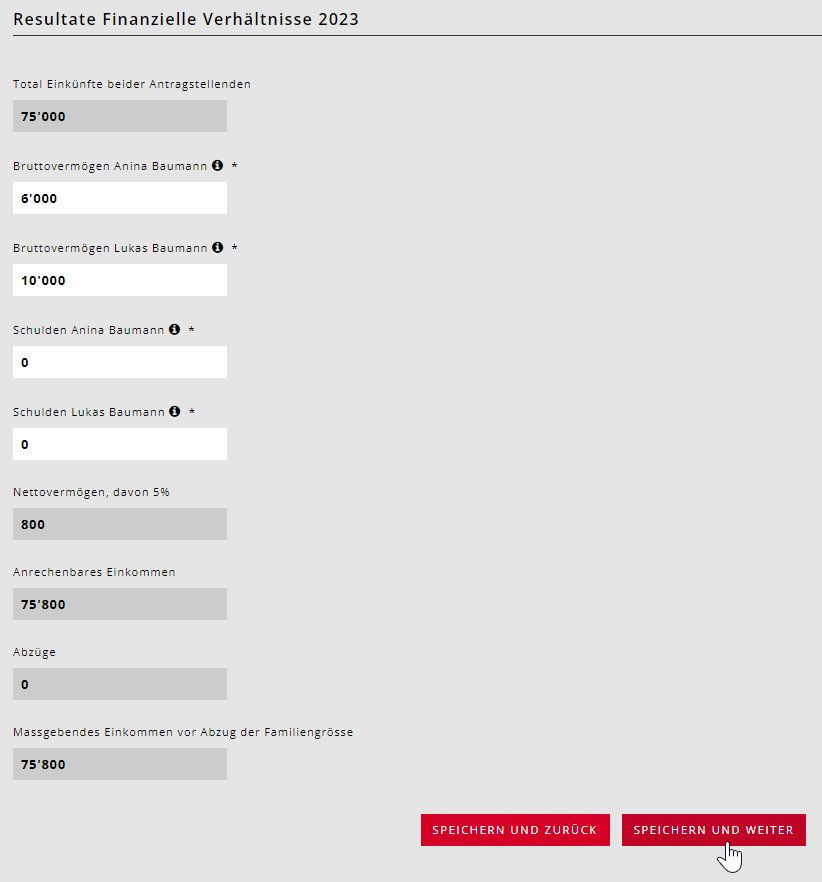
Vom massgebenden Einkommen (hier: CHF 75’800) wird jeweils noch der Abzug für die Familiengrösse gemacht. Diese berechnet sich anhand der Antworten unter «Familiensituation» und «Kinder». Mit welchen Zahlen das System effektiv rechnet, sehen Sie unter «Resultate», indem Sie «Berechnung der finanziellen Verhältnisse als PDF anzeigen» herunterladen.
Hilfreiche Blogbeiträge:
Einkommensverschlechterung
Unter diesem Menüpunkt können die Antragstellenden eine Einkommensverschlechterung deklarieren. Diese wird nur gewährt, wenn 1. ihr massgebendes Einkommen unter «finanzielle Verhältnisse» maximal CHF 80'000.- beträgt und 2. mindestens 20% tiefer ist als im Steuerjahr. Das System berechnet dies selbst. Ob eine Einkommensverschlechterung berücksichtigt wurde oder nicht, sehen Sie in den Begründungen der jeweiligen Verfügung unter «Resultate».
Geben Sie folgendes an:
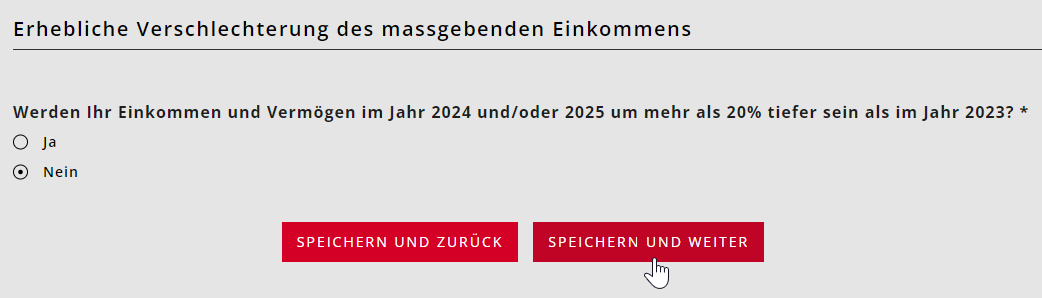
Hilfreiche Blogbeiträge:
Dokumente
In der Testumgebung müssen keine Dokumente hochgeladen werden. Sie können somit mit einem Klick auf «weiter» zum nächsten Menüpunkt gehen.
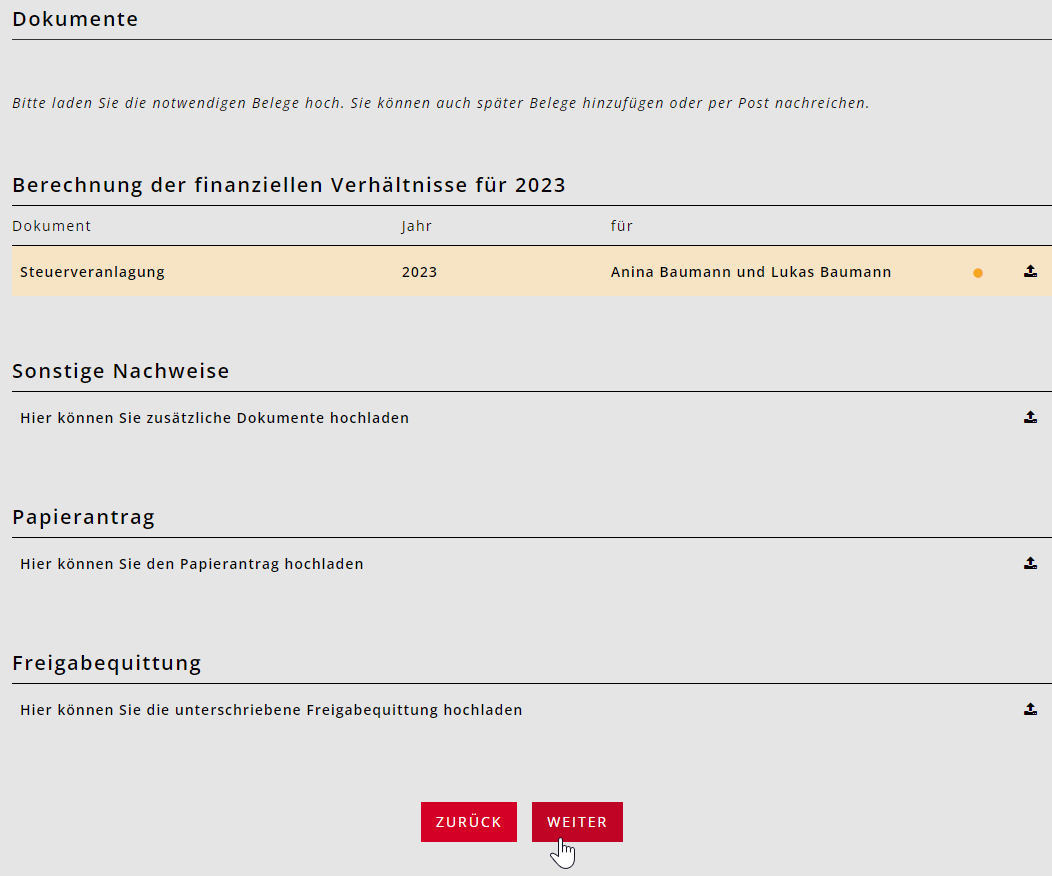
Wichtige Infos:
Freigabequittung: Wenn es sich um eine Onlineanmeldung handelt, können die Antragstellenden die Anmeldung nun freigeben. Die Antragstellenden müssen die ausgedruckte Freigabequittung unterschreiben und an die Gemeinde schicken. Wenn Sie als Gemeinde die Freigabequittung erhalten, lesen Sie die Freigabequittung mittels Barcode-Scanner in kiBon ein. Erst jetzt ist die Anmeldung an die Tagesschule ausgelöst und die Tagesschule (Institutionsrolle) sieht die Anmeldung in den Pendenzen. Von nun an können die Tagesschule (Institutionsrolle) und die Gemeinde parallel die Anmeldung bearbeiten.
Barcode-Scanner: Jede Gemeinde benötigt zum Einlesen der Freigabequittungen einen Barcode-Scanner. Empfehlung: «Honeywell Xenon 1950». Dieser kann bei der DV Bern AG vorkonfiguriert bestellt werden oder auch anderweitig (bspw. Digitec) nicht vorkonfiguriert bestellt werden.
Hilfreiche Blogbeiträge:
Resultate
Die Anmeldung befindet sich momentan im Status «Anmeldung ausgelöst»:
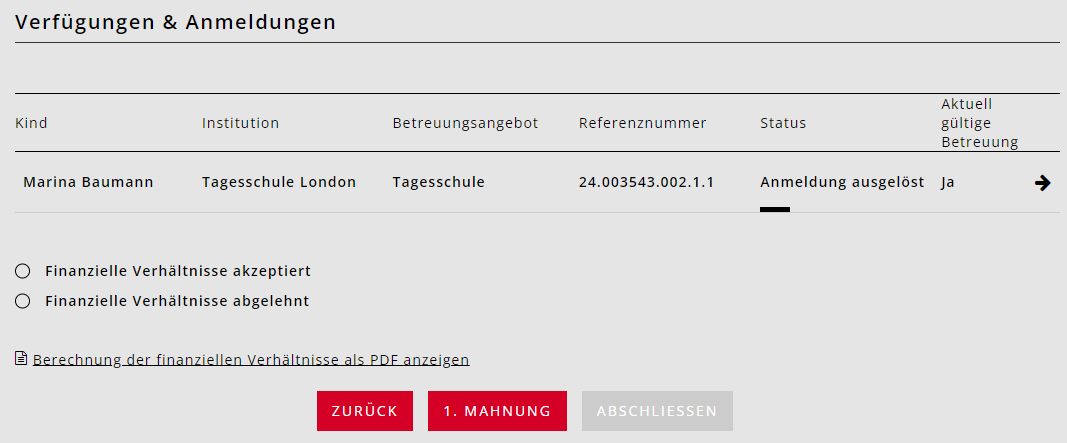
Sie (Gemeinderolle) würden nun anhand der eingereichten Dokumente die finanziellen Verhältnisse überprüfen und allenfalls korrigieren, und sie anschliessend akzeptieren oder ablehnen. Über den Listeneintrag des Kindes können Sie nochmals die ausgelöste Anmeldung einsehen.
Wählen Sie «finanzielle Verhältnisse akzeptiert» und danach «abschliessen»:
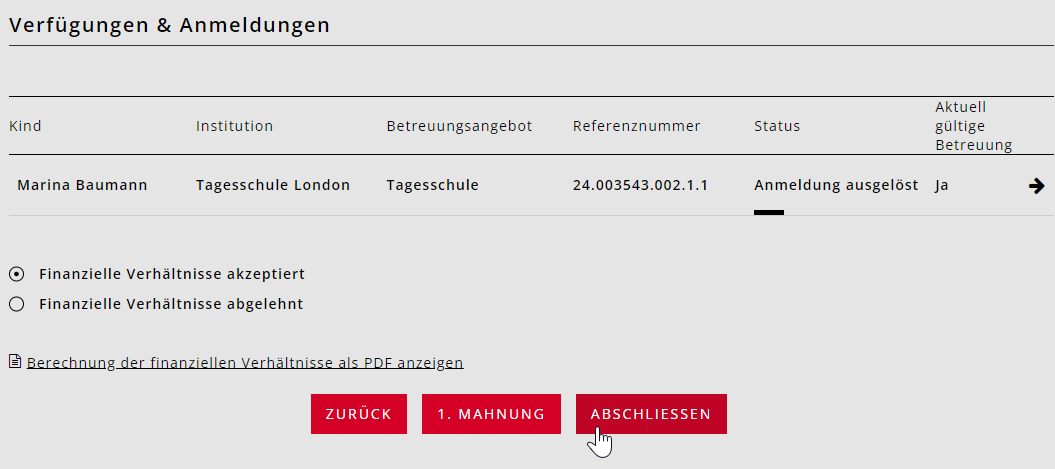
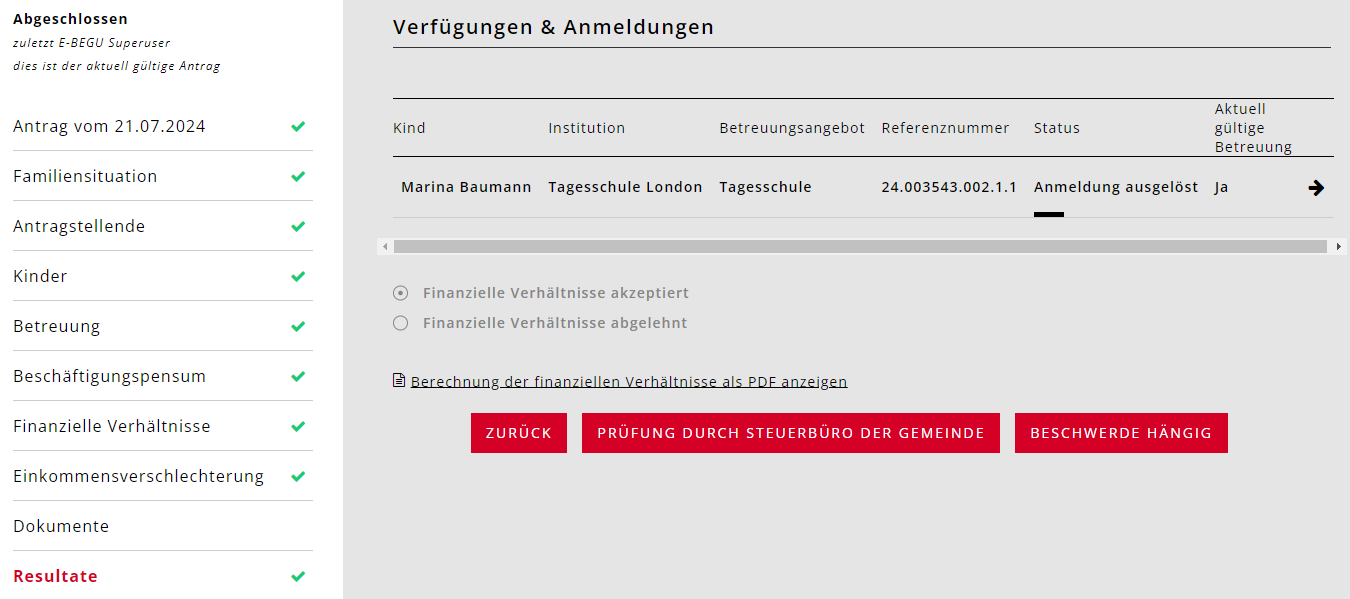
Mit dem Abschliessen der Anmeldung von der Gemeindeseite her wird der Stundentarif für das jeweilige Kind berechnet.
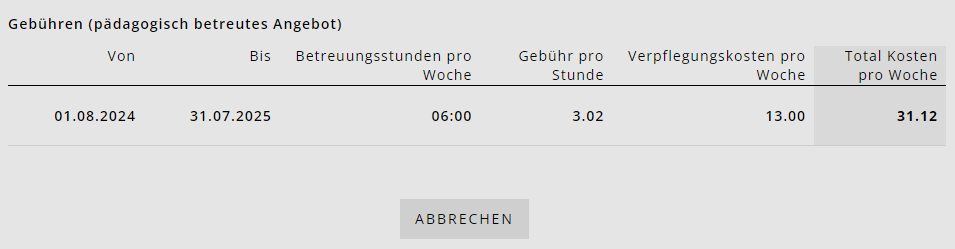
Wichtige Infos:
Haben die Antragstellenden ein massgebendes Einkommen unter 160'000 CHF, aber trotzdem wird der Maximaltarif berechnet, so liegt dies vermutlich daran, dass unter «Betreuung» die Frage zur KESB mit «Ja» beantwortet wurde.
Wird unter «finanzielle Verhältnisse» die Frage zur Sozialhilfe bejaht, so wird automatisch der Minimaltarif berechnet.
Hilfreiche Blogbeiträge:
Anmeldung abschliessen
Die Anmeldung ist erfasst. Nun muss die Anmeldung von der Tagesschule (Institutionsrolle) bestätigt werden.
Je nach Aufteilung der Aufgaben zwischen Gemeinde und Tagesschule (Institutionsrolle) kann die Bestätigung der Anmeldung durch einen Mitarbeiter der Tagesschule (Institutionsrolle) oder durch Sie als Gemeinde vorgenommen werden.
In diesem Tutorial werden Sie die Anmeldung direkt als Gemeinde bearbeiten. Navigieren Sie dazu auf «Anmeldungen» in der roten Navigationsliste. Hier sehen Sie alle Anmeldungen, welche für die Tagesschulen Ihrer Gemeinde eingegangen sind. Unter anderem finden Sie hier den neu erstellten Antrag. Er befindet sich aktuell im Status «Anmeldung ausgelöst». Öffnen Sie den Antrag, indem Sie auf den Listeneintrag klicken. Sie landen direkt auf der Anmeldung des Kindes.
Im Menü «Alle Fälle» ist der Antrag im Status «Abgeschlossen». Dies, da die finanzielle Situation bereits geprüft und der Fall für die Gemeinde soweit abgeschlossen ist.
Die Aufgabe der Tagesschule (Institutionsrolle) ist es nun, die Anmeldung zu kontrollieren und je nach dem die gewählten Module anzupassen (zu korrigieren). Danach hat die Tagesschule (Institutionsrolle; oder in diesem Fall Sie) folgende Möglichkeiten:
Falsche Institution: Die Anmeldung wird an die Gemeinde zurückgegeben. Diese kann dann die richtige Tagesschule (Tagesschule, welcher das Kind zugeteilt ist) auswählen.
Ablehnen: Falsche Anmeldung, z.B. Kind geht nicht in eine Tagesschule Ihrer Gemeinde / es ist kein Schulkind etc.
Akzeptieren: Die Anmeldung ist korrekt oder wurde korrigiert.
Stornieren: Es liegt bereits eine abgeschlossene Anmeldung vor. Die Anmeldung wird von den Antragstellenden wieder zurückgezogen (bspw. aufgrund eines Umzuges in eine andere Gemeinde, Kind wird doch anderweitig betreut etc.) und somit storniert.
Akzeptieren Sie die Module.
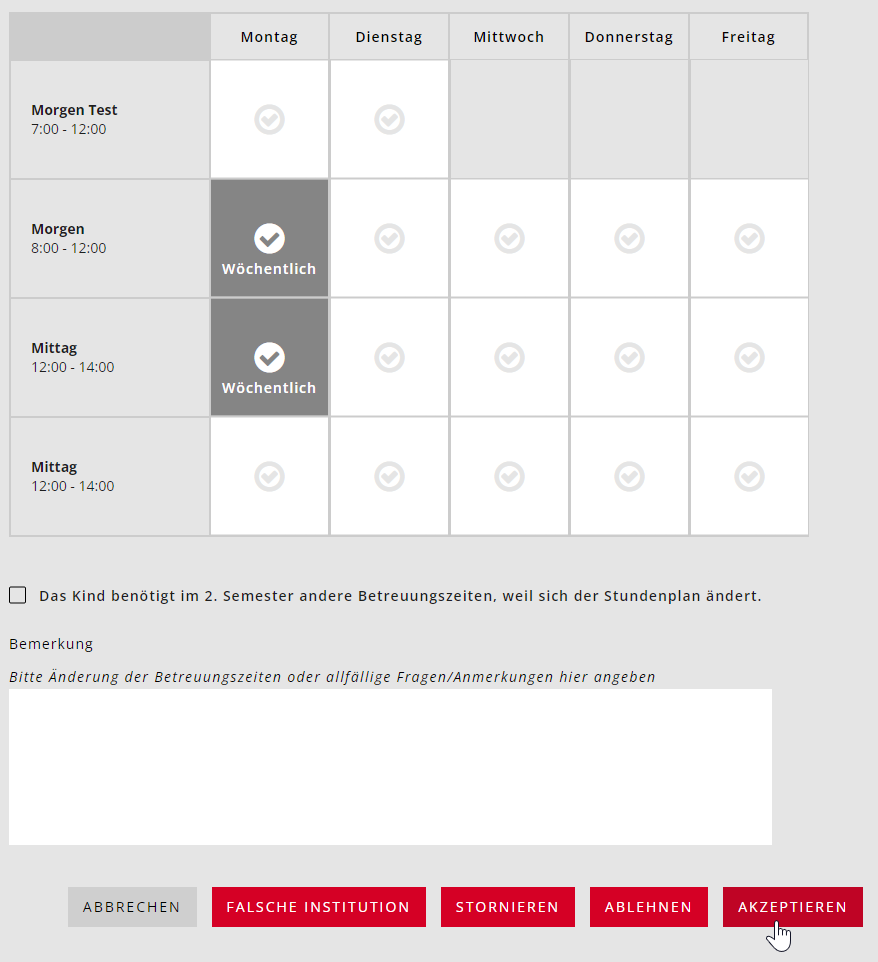
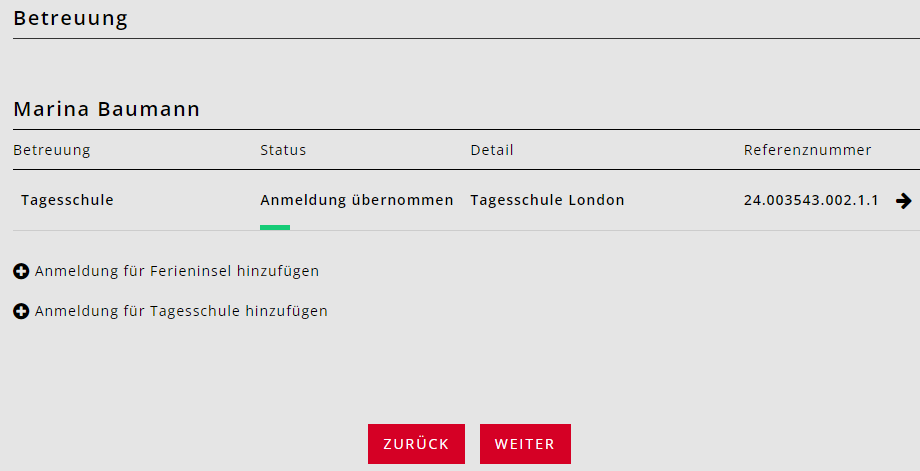
Die Antragstellenden werden per E-Mail darüber informiert, dass die definitive Anmeldebestätigung inkl. Tarif nun einsehbar ist. Sie können sie unter «Resultate» herunterladen.
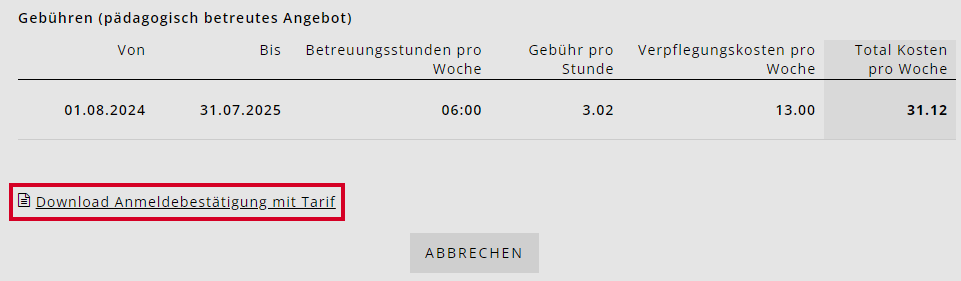
Der Status der Betreuung lautet nun «Anmeldung übernommen». Der Antrag selbst hat den Status «abgeschlossen» und neben dem Menüpunkt «Resultate» befindet sich ein grünes Gutzeichen. Dies bedeutet, Sie haben Ihre erste Tagesschulanmeldung mit kiBon erstellt und bestätigt. Gratulation! Über «Alle Fälle» oder in der Suche ist der Antrag weiterhin auffindbar.
Ein abgeschlossener Antrag kann jederzeit eingesehen werden. Ausserdem kann der Antrag durch das Steuerbüro der Gemeinde geprüft werden. (Achtung: Nur wenn Sie eine/n Benutzer/in «Sachbearbeiter/in Steueramt» eingeladen haben). Wird eine Beschwerde gegen den Antrag erhoben, kann der Antrag über «Beschwerde hängig» gesperrt werden, bis diese erledigt ist. Sobald die Beschwerde bearbeitet wurde, können Sie auf «Beschwerde abschliessen» klicken, um den Vorgang zu beenden.
Wichtige Infos:
Die beiden Aufgaben (Module akzeptieren und Tagesschulanmeldung abschliessen) können unabhängig voneinander erledigt werden, auch zeitlich umgekehrt oder zeitgleich.
Wird zuerst unter «Resultate» die Anmeldung abgeschlossen, so erhalten die Antragstellenden eine definitive Anmeldebestätigung inkl. Tarif, sobald unter «Betreuung» die Module akzeptiert wurden.
Werden zuerst unter «Betreuung» die Module akzeptiert, so erhalten die Antragstellenden eine provisorische Anmeldebestätigung ohne Tarif. Sobald unter «Resultate» die Anmeldung abgeschlossen wird, erhalten die Antragstellenden eine definitive Anmeldebestätigung inkl. Tarif.
Hilfreich Blogbeiträge:
Mutation einer Anmeldung
Prinzipiell ist eine Tagesschulanmeldung definitiv und kann nicht geändert/mutiert werden. Änderungen zur Betreuung (mehr/weniger Module) während des Schuljahres werden ausserhalb von kiBon direkt der Tagesschule/Schulverband/bVS mitgeteilt.
In folgenden Fällen muss in kiBon mutiert werden (alles, was nicht die abgeschlossene Anmeldung betrifft):
Finanzielle Verhältnisse
Familiensituation
Adresse
Kinder
Einkommensverschlechterung
Beispiel: Lukas Baumann verliert seinen Job aufgrund von Sparmassnahmen. Er meldet sich beim RAV an. Sein Einkommen verschlechtert sich.
Um die Änderungen einzutragen, öffnen Sie den entsprechenden Antrag. Sie können den Antrag entweder über «Alle Fälle» oder über die Suche aufrufen.
In der blauen Navigationsleiste klicken Sie auf den Menüpunkt «Mutieren», um die Mutation des Antrags zu starten.

Als Eingangsdatum wählen Sie das Meldedatum und starten die Mutation.
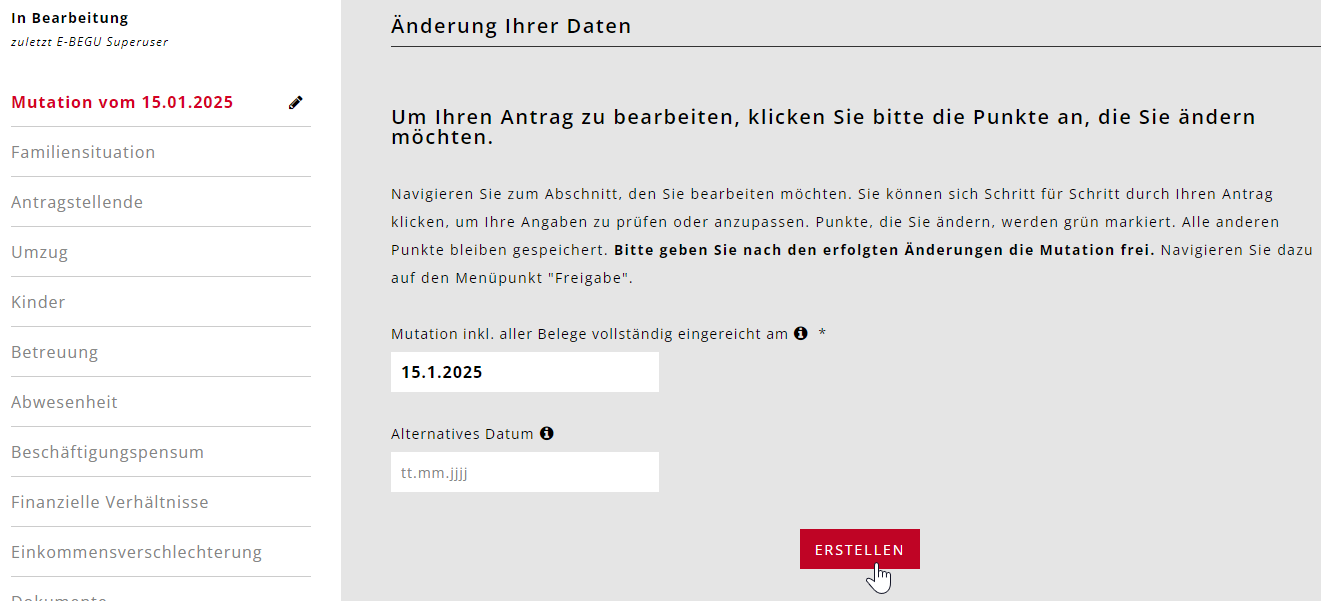
Navigieren Sie nun auf der linken Seite auf «Einkommensverschlechterung». Geben Sie folgendes ein:
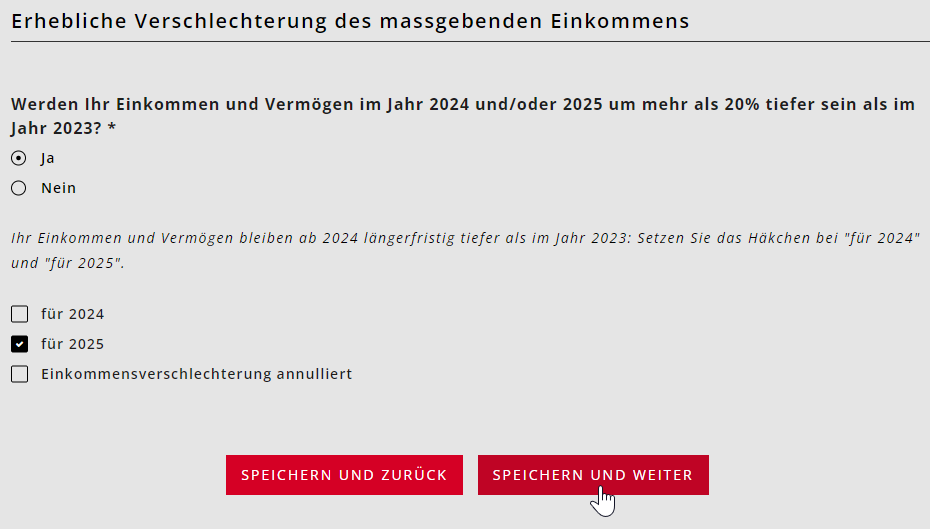
Für Antragsteller/in 1 belassen wir alles so wie unter «finanzielle Verhältnisse».

Bei Antragsteller/in 2 tragen wir einen viel tieferen Nettolohn ein.

Geben Sie auf der nächsten Seite das Folgende ein:
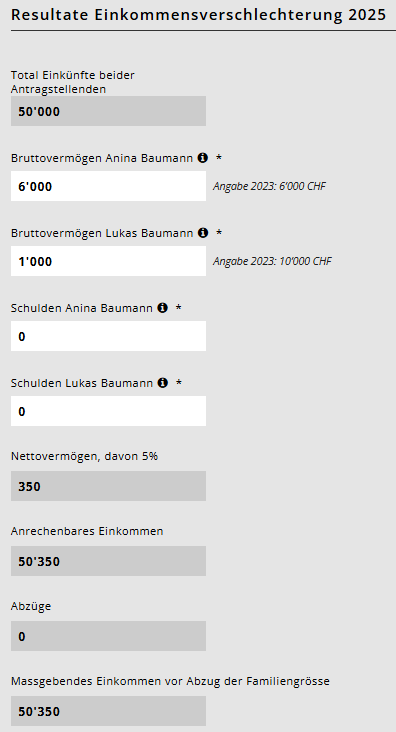
Darunter sehen Sie eine Zusammenfassung der Resultate:
.png)
Wechseln Sie nun zum Menüpunkt «Resultate». Hier können Sie die Datei «Berechnung der finanziellen Verhältnisse als PDF anzeigen» herunterladen. Hier sehen Sie, mit welchem Einkommensjahr kiBon rechnet:
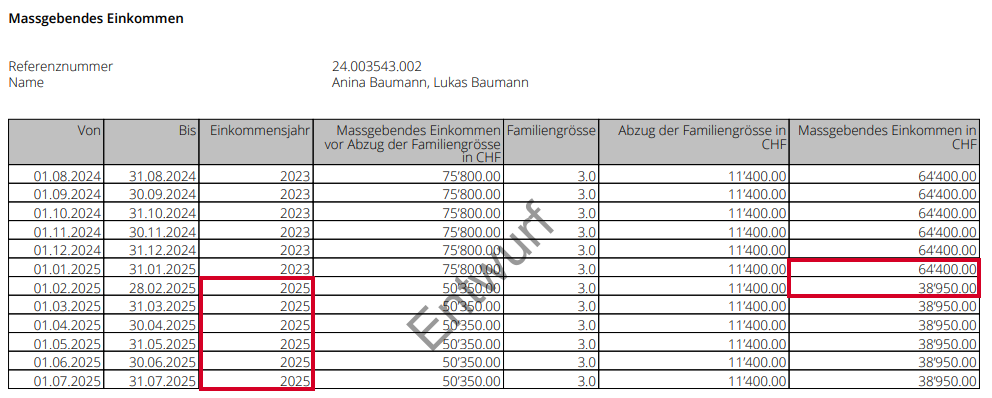
Grundsätzlich rechnet kiBon immer mit dem Steuerjahr, dessen Angaben unter «finanzielle Verhältnisse» gemacht wurden. Da wir keine Einkommensverschlechterung für 2024 eingegeben haben, rechnet kiBon weiterhin mit dem Einkommensjahr 2023 für die Monate August – Dezember 2024. Für 2025 prüft kiBon selbstständig, ob die eingegebene Einkommensverschlechterung akzeptiert wird oder nicht. Die Änderung aus der gemachten Mutation gilt ab Folgemonat nach Einreichung (15.1.2025). Da ab Februar 2025 das Einkommensjahr 2025 gilt, bedeutet dies, dass die Einkommensverschlechterung angenommen wurde und darum nun diese Angaben gelten, was sich, in der letzten Spalte ersichtlich, auf das massgebende Einkommen auswirkt.
Nach der Änderung der finanziellen Verhältnisse müssen Sie die finanziellen Verhältnisse erneut akzeptieren und die Anmeldung «Abschliessen».
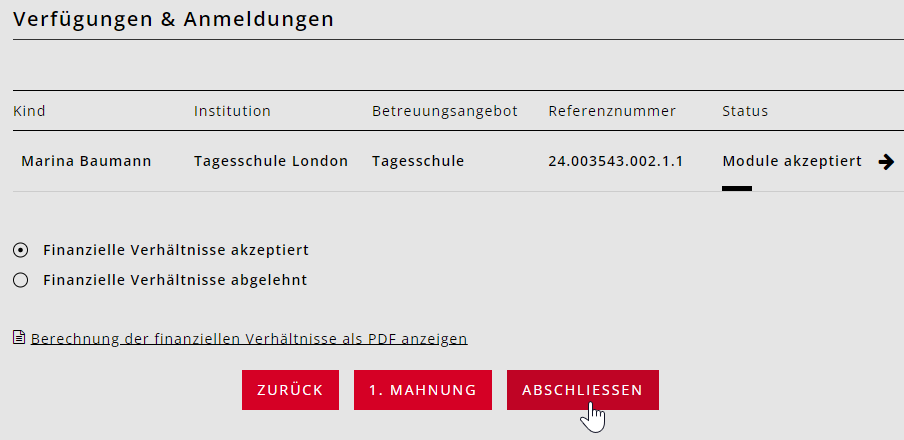
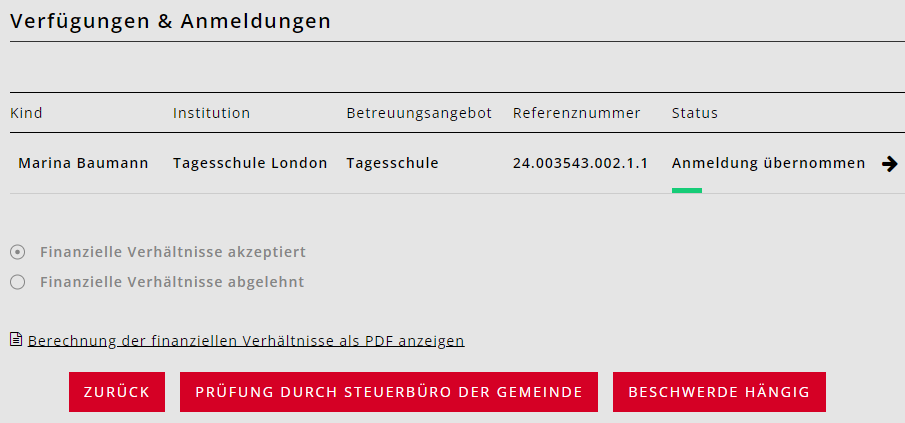
Durch das Abschliessen der Anmeldung wird der neue Tarif berechnet und die Antragstellenden erhalten eine neue Bestätigung mit dem neuen Tarif.
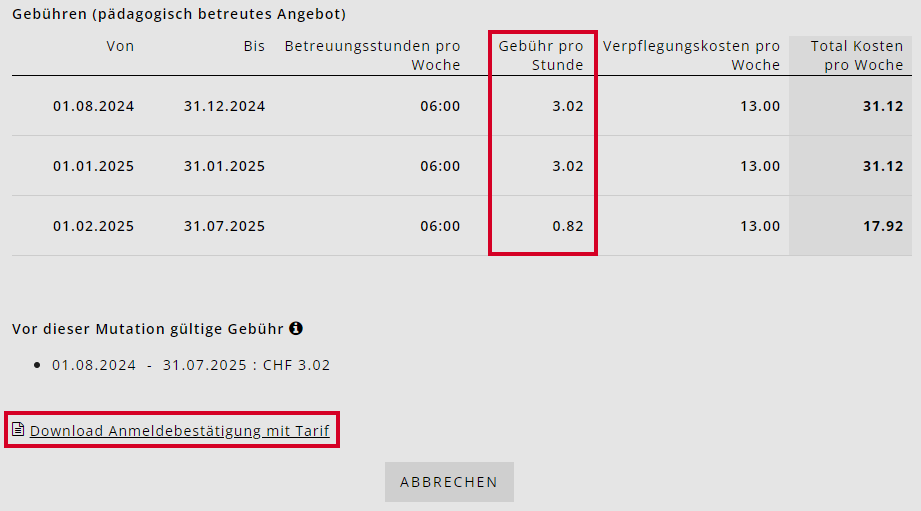
Eine Änderung am Antrag wirkt sich in der Regel erst ab Folgemonat nach Einreichung der Mutation auf die Berechnung aus. Da wir als Einreichedatum im obigen Beispiel den 15.1.2025 gewählt haben, tritt die Änderung (Einkommensverschlechterung) erst auf Februar 2025 ein.
Werden hingegen in einer Mutation Änderungen am Menüpunkt «Finanzielle Verhältnisse» vorgenommen, so passiert dies immer rückwirkend für die gesamte Periode.
Hilfreiche Blogbeiträge:
Finale Notizen
Glückwunsch! Sie haben erfolgreich die Schulung zu kiBon beendet. Der Zugang zum Testsystem bleibt für Sie bestehen. Das heisst, Sie können so viel ausprobieren, wie Sie wollen. Wenn Sie einen komplizierten Fall haben, bei dem Sie nicht genau wissen, wie kiBon diesen behandelt, können Sie den Fall zuerst auf dem Testsystem durchgehen. Bitte beachten Sie aber, dass dieses Testsystem öffentlich zugänglich ist, und verwenden Sie deshalb nur anonymisierte Daten!
Wichtige Infos:
Vergewissern Sie sich immer, auf welchem System Sie sich gerade befinden!
Offizielles System: https://www.kibon.ch
Testsystem: https://demo.kibon.ch
Ist Ihnen etwas unklar? Haben Sie etwas vermisst? Ihre Meinung ist uns wichtig.
support@kibon.ch // 031 378 24 33
Hilfreiche Blogbeiträge: